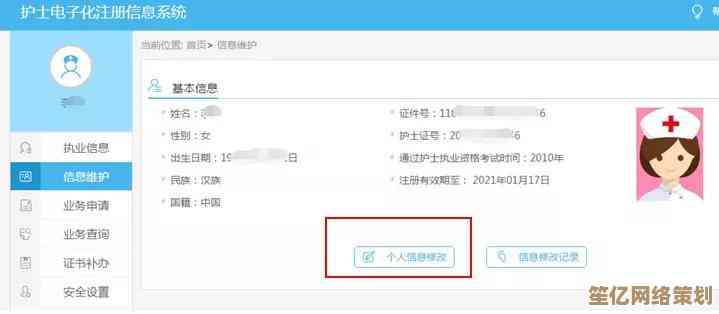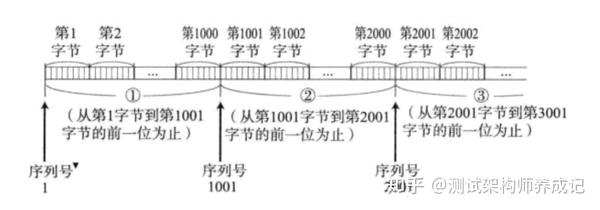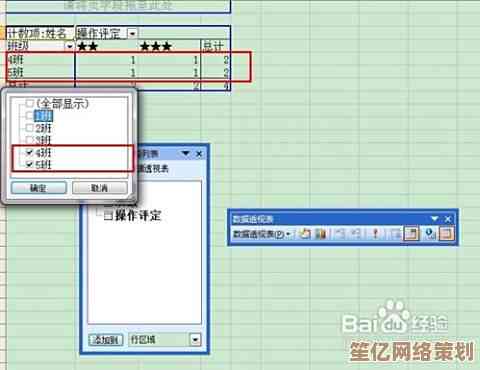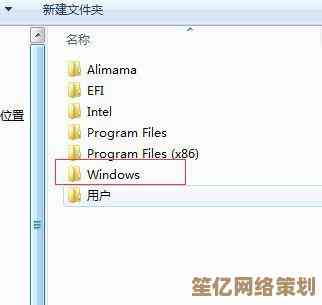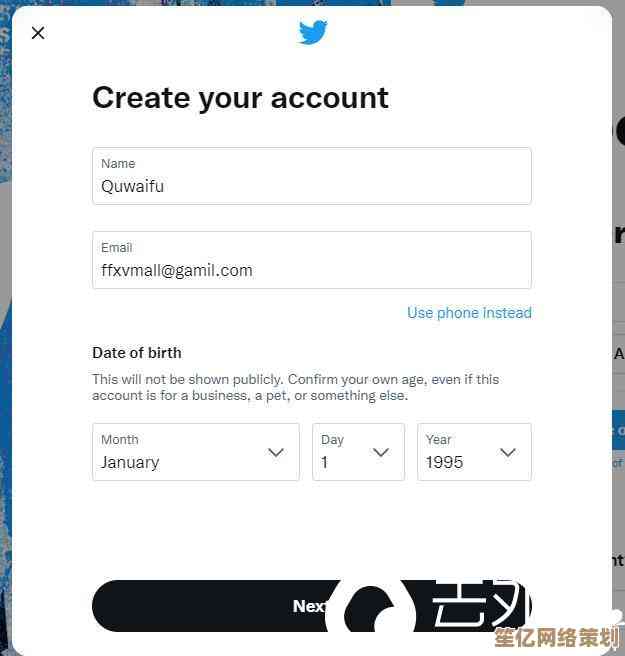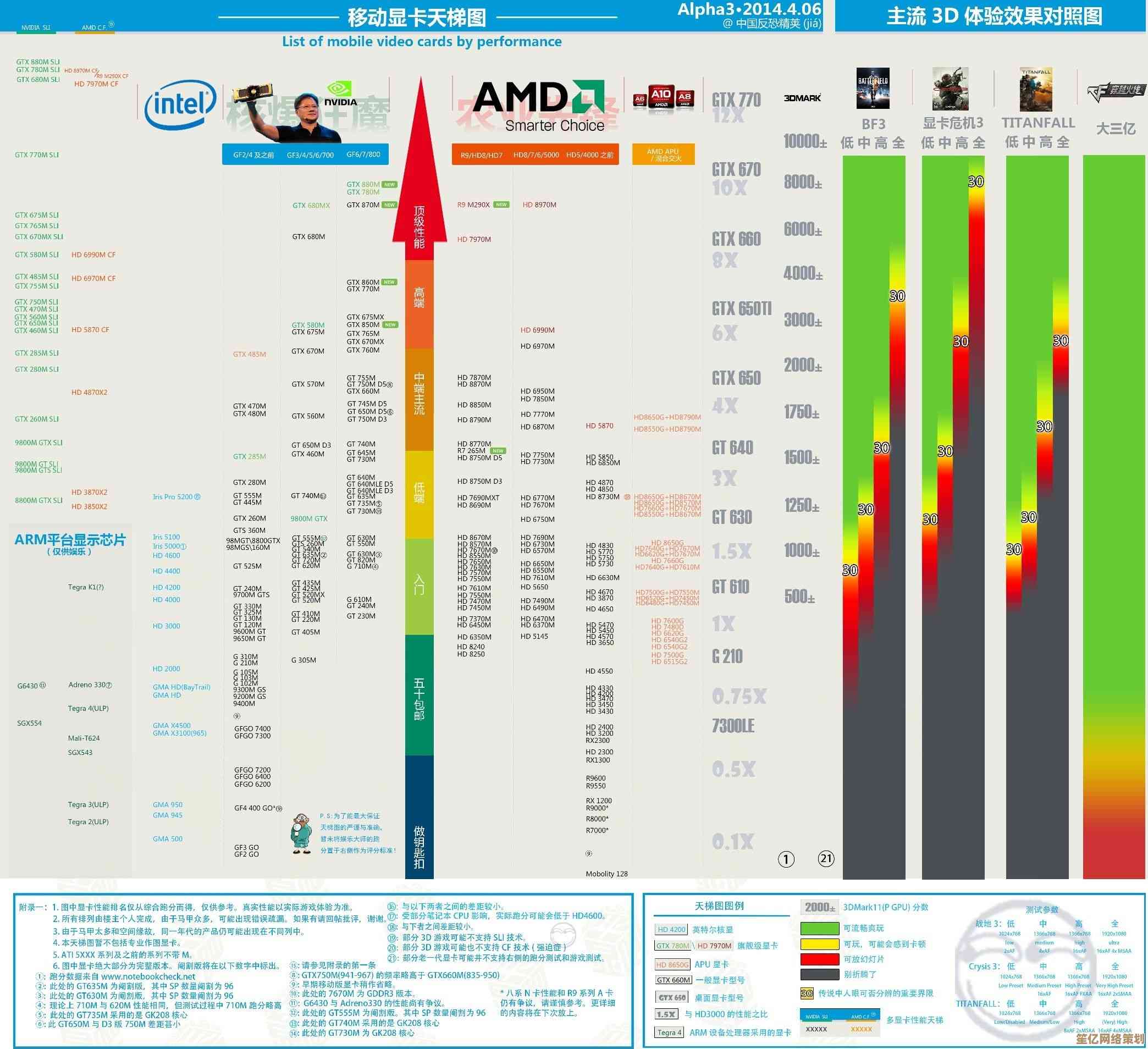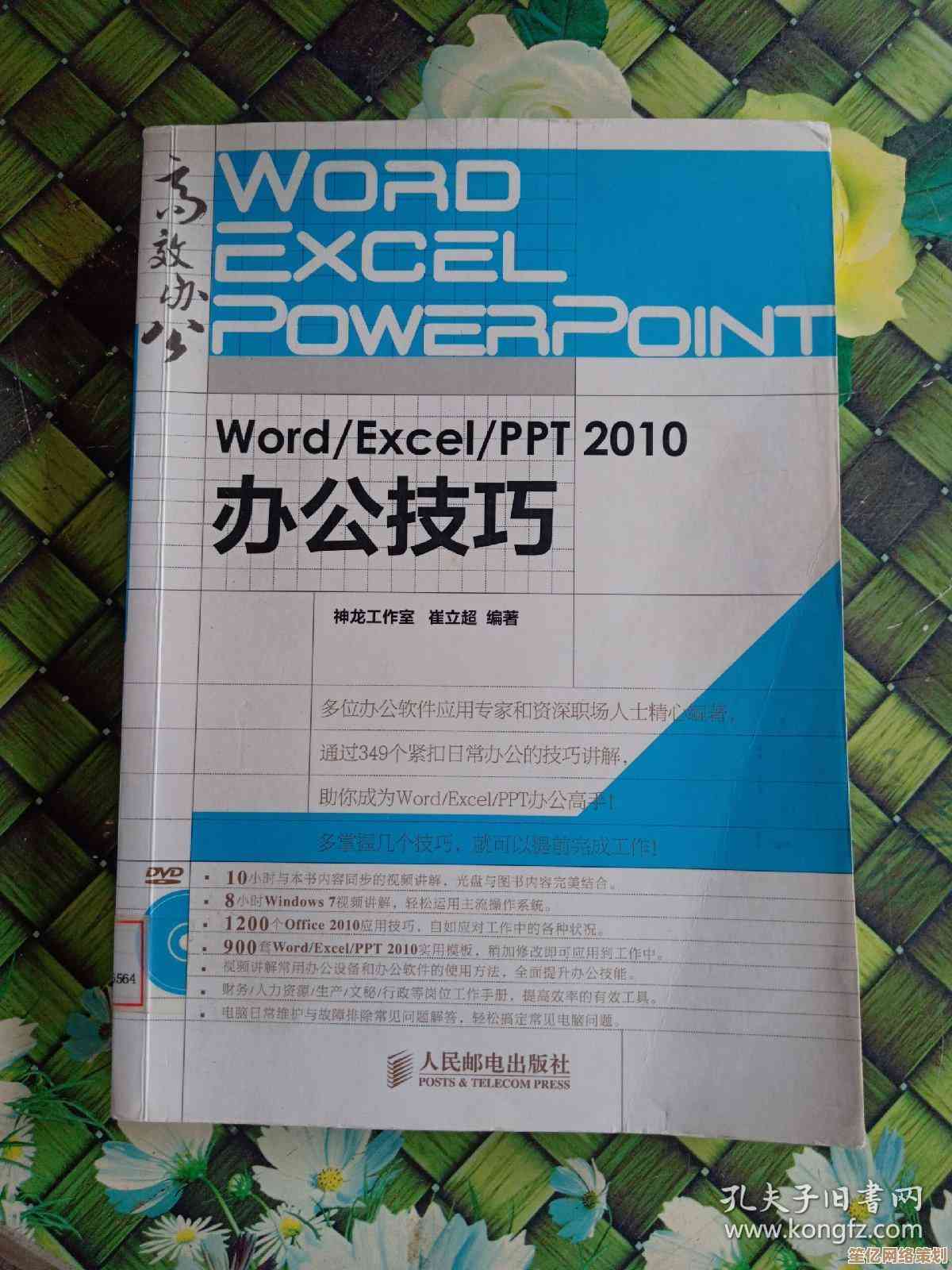电脑开机黑屏故障排除指南:详细步骤与实用技巧
- 游戏动态
- 2025-10-16 19:48:22
- 1
哎 又黑屏了… 每次看到那片漆黑 心里就咯噔一下 键盘灯还亮着 风扇也在转 可屏幕就是死活不亮 这种时候真的会有点抓狂 对吧? 😅 别急 咱们一步步来 这事儿我经历过太多次了 有时候问题其实简单得可笑。
先别想着重装系统那种大动干戈的事,从最简单的开始… 对 就是检查电源线,显示器的电源线 还有连接主机的视频线(不管是HDTA线还是DP线) 都用手使劲按一按 两头都检查,我上次就遇到过 原来是HDMI线松了一点点 就那么一毫米的松动 害我折腾了半天,如果线材都接好了 试试把显示器关掉再开一次 有时候只是显示器自己“睡过头了”没反应过来。
还没亮?那…听听声音,开机的时候 仔细听机箱里有没有“滴”的一声 很轻脆的那种,如果有 通常说明主板自检通过了 问题可能出在显示器或者连接上,如果什么声音都没有 或者是一长串嘟嘟的怪声 那八成是内存或者显卡接触不良,这时候就得开箱了。
说到开箱 先断电!一定要把电源线拔掉 不然有风险。 嗯 用手摸摸机箱金属部分放一下静电 虽然有人说没必要 但我习惯这样,打开侧板 找到内存条 就是那个长条形的片子,两边有卡扣 掰开 然后把内存条拔下来,找块橡皮擦 对 就是小学生用的那种 仔细擦擦金手指(就是那些金色的接触点) 擦完用吹气球或者干脆用嘴吹掉橡皮屑,再原样插回去 要听到“咔哒”两声 确保卡扣完全扣紧,这个过程… 说实话 有点像是在给电脑做个小手术 心里还挺忐忑的 生怕给弄坏了。😅
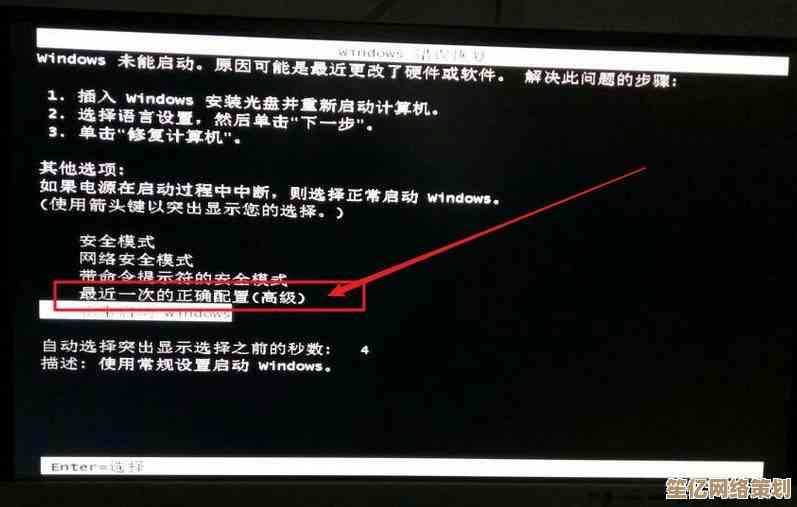
如果有多根内存 可以只插一根试试 或者换插槽试试,有时候就是某个插槽或者某根内存条闹脾气。
显卡也是同样的道理 如果你用的是独立显卡,把它也拔下来 清清灰 擦擦金手指 再插牢,别忘了 显示器的线是应该插在独立显卡上的 可别傻乎乎地又插回主板的接口上了 那我之前就干过这种蠢事 白忙活一场。
如果还是黑屏… 咱们想想最近对电脑做了什么,是不是刚装了个新软件 或者更新了驱动?特别是Windows更新后 显卡驱动会出幺蛾子,可以试试开机后 等一会儿(就算黑屏也等) 然后按Ctrl+Alt+Delete 或者Win+P 或者Shift+F8(不同电脑不一样) 看能不能盲操作调出任务管理器或者切换显示模式,这招需要点运气和手感。
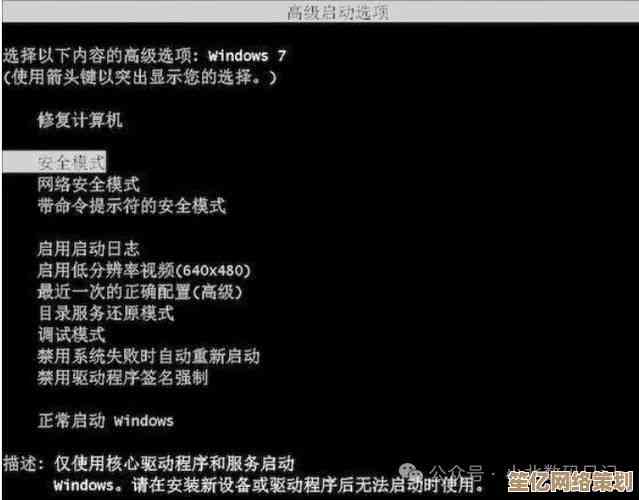
还有啊 CMOS放电,这个听起来有点高级 其实不难,主板上有个纽扣电池 把它取下来 等一分钟再装回去,这能重置BIOS设置 有时候因为超频或者其他设置错误导致的黑屏 用这招有奇效,取电池的时候小心点 别用蛮力。
要是以上方法都试遍了 屏幕依然固执地黑着脸… 那可能真是硬件坏了,比如电源老化供电不足 或者主板、显卡本身出了故障,这时候… 可能就得考虑找人修了 或者如果有备件 可以替换测试一下。
说真的 每次修电脑都像一次探险 你永远不知道问题出在哪个小细节上,有时候你觉得肯定是显卡烧了 结果只是线松了;有时候你觉得是小事 结果却是大问题,这种不确定性 也挺让人着迷的 虽然过程很折磨人。😂
别慌 深呼吸 从最简单、最不要钱的方法开始试,大部分黑屏问题 其实都能自己搞定,希望你的屏幕能快点亮起来!
本文由郭璐于2025-10-16发表在笙亿网络策划,如有疑问,请联系我们。
本文链接:http://www.haoid.cn/yxdt/28683.html